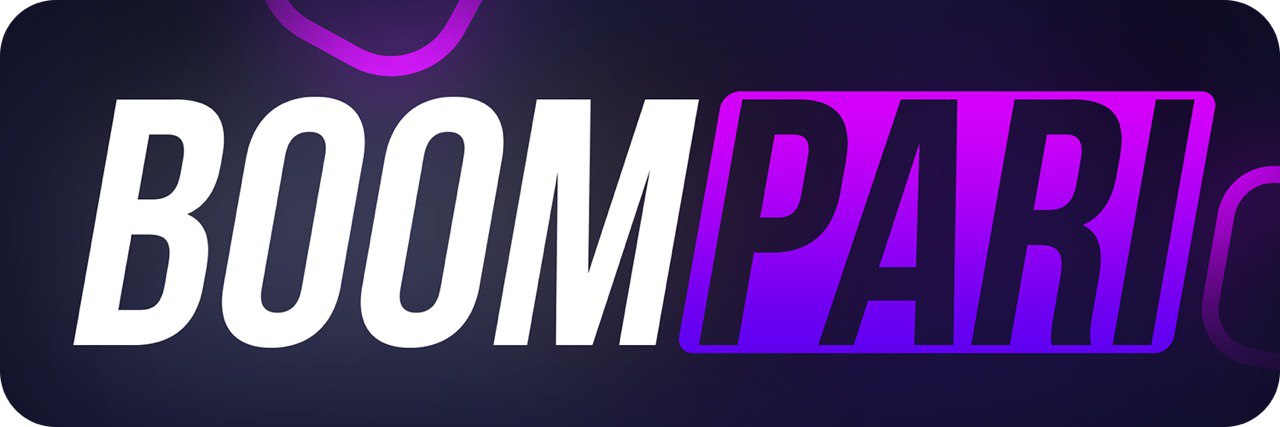Как создать новый аккаунт в Steam
Содержание
1) Зайдите на официальный сайт Steam;

2) Нажмите на кнопку «Войти», что в верхней части дисплея;
3) Теперь нажмите на кнопку «Создать аккаунт»;

4) В поле для регистрации укажите свои личные данные (обратите внимание, имя аккаунта не является вашим ником, а необходимо только для входа в систему);

5) После ввода данных поставьте галочку напротив соглашения и нажмите на кнопку «Создать аккаунт»;
6) На вашу электронную почту, которую вы указали ранее, должно прийти письмо с подтверждением регистрации. Перейдя по ссылке, вы окажитесь в своем аккаунте Стим;
7) Чтобы играть в игры через Steam, вам нужен клиент. Скачайте его с сайта, нажав на зеленую кнопку «Загрузить Steam»;

8) Установите клиент на свой компьютер, откройте его;

9) Введите свои данные, указанные при регистрации, и нажмите «Войти».
10) Начнется загрузка клиента и последних обновлений. Обычно этот процесс занимает несколько минут.
Поздравляем! Вы зарегистрировались в Steam, и теперь можете покупать игры, добавлять друзей и радоваться жизни. 🙂
Вариант 2 — создание аккаунта через клиент
1) Скачайте официальный клиент с сайта, нажав на зеленую кнопку «Загрузить Steam»;

2) Установите клиент на свой компьютер, откройте его;

3) Напротив пункта «Нет аккаунта Steam» нажмите «Создать новый аккаунт…»
4) Ознакомьтесь с информацией от Valve: Играйте в новейшие игры, заводите новых друзей и так далее.
5) Подтвердите согласие с основными правилами сообщества.
6) Придумайте логин и пароль. Логин обязательно должен быть уникальным. Если ваш логин дублируется, вам придется вернуться на предыдущий шаг и придумать логин заново. Также логин вам может подсказать сам Steam. Пароль должен быть максимально сложным: содержать цифры и буквы как в верхнем, так и в нижнем регистре.
7) Введите свой действующий e-mail. На него придет письмо с уведомлением, так что не забывайте пароль от почты!
8) Отлично. Вы создали учетную запись. Сохраните где-нибудь данные для входа и не показывайте их никому!
9) Появится последнее сообщение от Steam: «Все готово! Благодарим вас за использование Steam».
10) Открываем Steam-клиент, вводим логин и пароль, которые мы только что придумали, попадаем в Steam.
11) Вверху всплывет зеленая строка с информацией: «Это ваш текущий адрес электронной почты?». Нажмите «Да» или же «Нет, изменить», если вдруг захотите изменить его.
12) Появится короткая инструкция «Нажмите далее, чтобы подтвердить свой адрес электронной почты Steam». Как не трудно догадаться, жмем «Далее».
13) Появится окно с предупреждением: «Подтверждение адреса электронной почты. Сообщение отправлено по адресу … Проверьте свой почтовый адрес и щелкните по ссылке в письме от Steam c запросом на подтверждение адреса». Жмем «Готово».
14) Открываем свою почту, находим письмо от Steam и щелкаем по ссылке для подтверждения адреса электронной почты.
На этом все. Можете играть с друзьями в игры, переписываться и проходить игрушки вместе! Если у вас возникли вопросы, пишите в комментариях.
Видео-мануал
Спасибо за Вашу помощь!
Мы ценим Вашу бдительность!
Уведомления о новых публикациях этого автора будут приходить на электронный адрес, указанный Вами при регистрации на "РБ"
Уведомления о новых прогнозах этого эксперта будут приходить на электронный адрес, указанный Вами при регистрации на "РБ"
Это значит что вы больше не будете получать уведомления о новых публикациях этого автора на ваш электронный адрес.
Это значит что вы больше не будете получать уведомления о новых прогнозах этого эксперта на ваш электронный адрес.